您现在的位置是:首页 > CAD画图 > CAD画图
已知弧长和半径如何在中望CAD中画圆弧?
![]() 本文转载来源:zwcad.com zwsoft.cn 中望CAD官方教程.如果作者或相关权利人不同意转载,请跟我们联系,我们立即删除文章。2021-05-08
本文转载来源:zwcad.com zwsoft.cn 中望CAD官方教程.如果作者或相关权利人不同意转载,请跟我们联系,我们立即删除文章。2021-05-08
简介已知弧长和半径如何在CAD中画圆弧? 如上图,在同心圆中已知弧长和半径怎么在CAD中画圆弧呢?步骤如下: 1.绘制如下同圆心的两个半圆弧; 2.在命令行中输入len命令并回车; 3.在提示
已知弧长和半径如何在CAD中画圆弧?
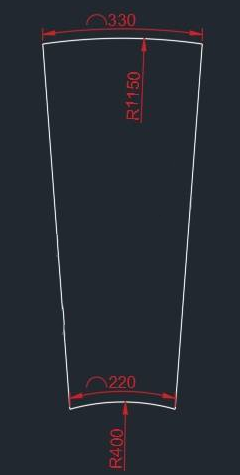
如上图,在同心圆中已知弧长和半径怎么在CAD中画圆弧呢?步骤如下:
1.绘制如下同圆心的两个半圆弧;
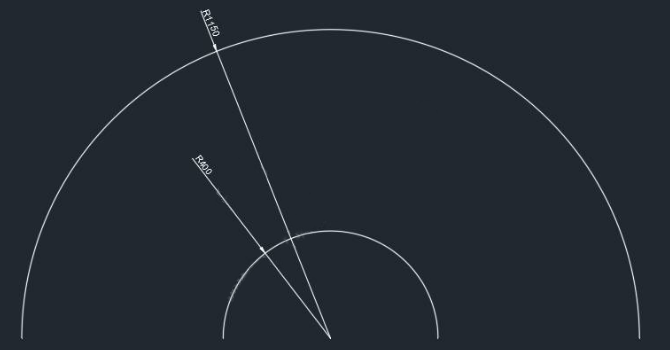
2.在命令行中输入len命令并回车;
3.在提示的“选择要测量的对象”中输入t;
4.按照图中数据在“指定总长度”中输入220,回车;
5.根据提示选择要修改的对象;
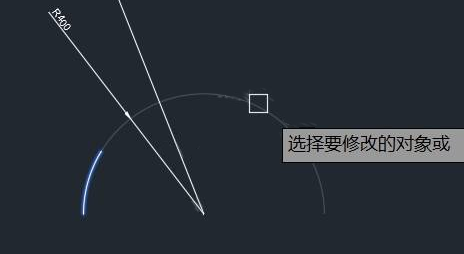
6.同理选择上面一半圆弧需要修改的对象,得到效果如下:
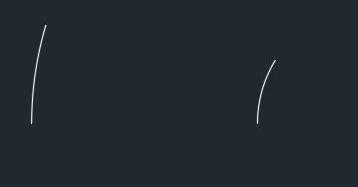
7.用直线连接圆形和两圆弧的中点;
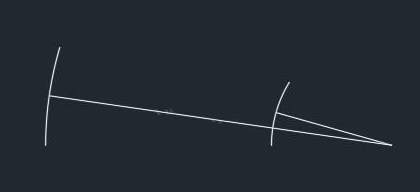
8.在命令行中输入ro并回车,根据提示依次选择对象、指定基点,在“指定旋转角度;提示中输入r,参考角度为直线上的两点,使其呈现垂直效果;
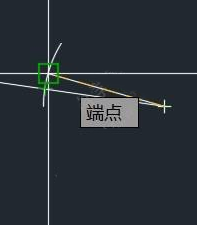
9.对另一圆弧执行同一操作,删除连接圆心和弧线中点的两直线,效果如下:
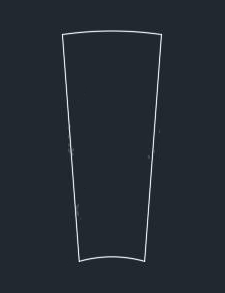
10.最后进行标注:
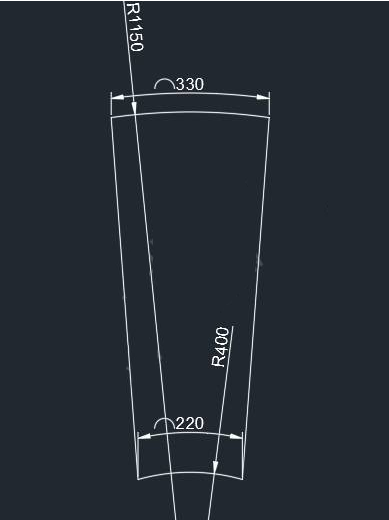
点击排行
 CAD多种快速移动图形的方法
CAD多种快速移动图形的方法










